Eine der besten Methoden, den Speicherplatz auf Ihrem Computer zu schaffen, ist die Übertragung der Adobe-Programme auf einer externen Festplatte. Egal, ob der Speicherplatz auf Ihrem Computer reicht oder Sie andere Anwendungen installieren wollen, empfehlen wir immer, die Adobe Apps auf einer externen Festplatte zu installieren. Denn diese Adobe-Programme belegen normalerweise viel Speicherplatz und verlangsamt die Computerleistung.
Diese Anleitung zeigt Ihnen Schritt für Schritt, wie Sie Adobe-Anwendungen auf einer externen Festplatte installieren können. Effiziente Lösungen werden für Sie gesammelt.
Warum sollten Sie Adobe Programme auf einer externen Festplatte installieren?
Adobe-Anwendungen wie Photoshop, Illustrator und Acrobat sind leistungsstarke Tools, mit denen Benutzer digitale Inhalte erstellen, bearbeiten und freigeben können. Diese Anwendungen können ressourcenintensiv sein und viel Speicherplatz auf Ihrer Festplatte belegen. Wenn Sie diese Adobe Apps auf einer externen Festplatte installieren, können Sie den Speicherplatz auf Ihrer internen Festplatte freigeben und mehr Dateien und Programme auf Ihrem Computer speichern.
Außerdem hilft es Ihnen, alle Ihre Adobe-Anwendungsdateien an einem Ort aufzubewahren und von jedem Computer, der über einen Anschluss für eine externe Festplatte verfügt, schnell darauf zuzugreifen. Dies kann besonders für Benutzer nützlich sein, die Adobe-Anwendungen auf mehreren Geräten verwenden oder ihre Adobe-Anwendungsdateien mit anderen teilen müssen.
- Hinweis:
- Vergewissern Sie sich zunächst, dass die externe Festplatte über genügend Speicherplatz für die Adobe-Software und alle Dateien, die Sie bearbeiten möchten, verfügt. Sie müssen jedoch auch sicherstellen, dass die externe Festplatte mit dem Betriebssystem Ihres Computers kompatibel ist.
Drei Methoden: Adobe Apps auf externer Festplatte installieren
Wenn Sie Ihre Adobe-Anwendung auf einer externen Festplatte installieren möchten, können Sie verschiedene Methoden anwenden. Hier sind zwei Möglichkeiten, Adobe-Anwendungen auf einer externen Festplatte zu installieren.
Methode 1 ist die Verwendung eines Drittanbieter-Tools. Und Sie können Apps von Ihrem Computer auf eine externe Festplatte übertragen, ohne sie erneut herunterzuladen. Eine andere Möglichkeit besteht darin, den Download-Ort für die App zu ändern. Installieren Sie sie anschließend auf der externen Festplatte.
Methode 1. Installierte Adobe-Apps ohne Neuinstallation auf einer externen Festplatte verschieben
EaseUS Todo PCTrans ist ein leistungsstarkes Tool, mit dem Benutzer Daten, Programme und Systemeinstellungen zwischen Computern übertragen können. Es ermöglicht Ihnen, Adobe-Anwendungen auf einer externen Festplatte zu übertragen, ohne die Software erneut herunterzuladen.
Die Software verfügt über eine benutzerfreundliche Oberfläche, die es dem Benutzer ermöglicht, Daten und Programme ohne Probleme zu übertragen.
Schritt 1. Schließen Sie Ihre externe Festplatte an Ihren Computer an. Öffnen Sie EaseUS Todo PCTrans und wählen Sie "Lokale Übertragung > Start".

Schritt 2. Suchen Sie die Anwendungen (mit "Ja" markiert), die Sie übertragen möchten, und wählen Sie sie aus. Sie können mehrere Anwendungen auswählen.
Klicken Sie auf das Dreieckssymbol und wählen Sie Ihre externe Festplatte als Ziel für die Speicherung der Anwendungen aus.

Schritt 3. Klicken Sie dann auf "Übertragen", um Ihre Programme auf eine externe Festplatte zu verschieben.

EaseUS Todo PC Trans ist eine der besten PC-Übertragungssoftware, die es dem Benutzer ermöglicht, Daten, Programme und Systemeinstellungen zwischen Computern zu übertragen. Es hat auch mehr Funktionen und es kann:
- Dateien vom PC auf den Laptop übertragen
- Spiel auf externer Festplatte übertragen
- Programme auf eine neuen PC übertragen
- Dateien von Windows 8.1 auf Windows 10 übertragen
Wenn Sie Daten und Programme übertragen müssen, können Sie EaseUS Todo PCTrans herunterladen, um Hilfe zu erhalten! Die Software sorgt dafür, dass die zu übertragenden Daten und Programme während des Übertragungsvorgangs sicher sind.
Methode 2. Adobe Apps auf externer Festplatte mit Download installieren
Adobe Creative Cloud bietet Tools und -Dienste für Kreativprofis, darunter Fotografen, Grafikdesigner, Videobearbeiter und viele mehr. Sie ermöglicht Benutzern den Zugriff und die Installation verschiedener Adobe-Anwendungen wie Photoshop, Illustrator, InDesign usw.
Hier sind die Schritte zur Installation von Adobe-Applikationen auf einer externen Festplatte mit Adobe Creative Cloud:
Schritt 1. Laden Sie Adobe Creative Cloud herunter und installieren Sie es auf Ihrem Computer. Starten Sie Adobe Creative Cloud und melden Sie sich mit Ihrem Adobe-Konto an.
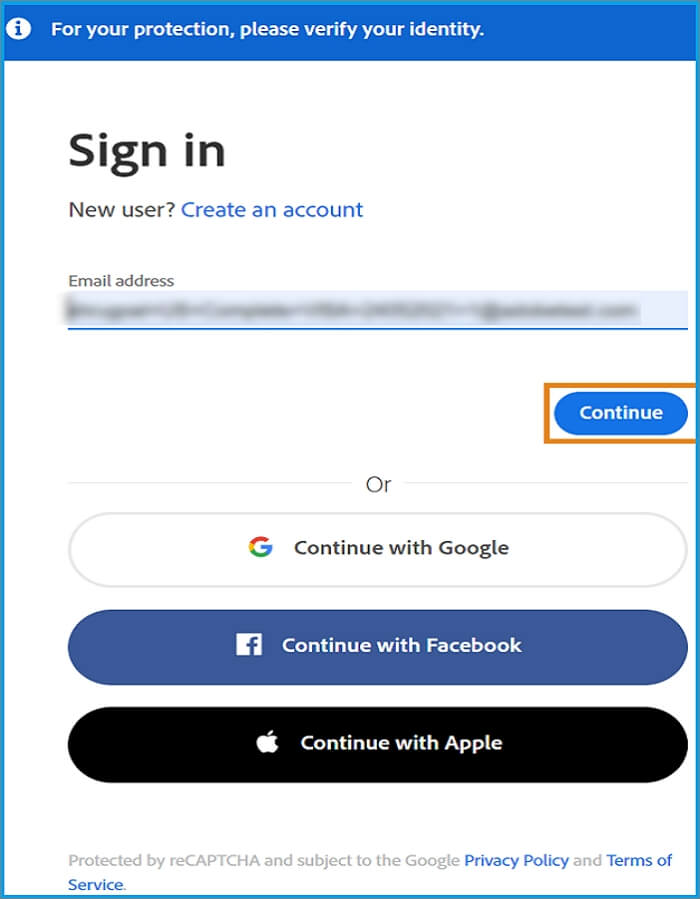
Schritt 2. Klicken Sie im oberen Menü auf die Registerkarte "Apps".
Schritt 3. Scrollen Sie nach unten zum Bereich "Apps" auf der rechten Seite des Bildschirms und klicken Sie auf die App, die Sie installieren möchten.
Schritt 4. Klicken Sie auf die Schaltfläche "Installieren" neben dem Namen der App. Klicken Sie im daraufhin angezeigten Installationsfenster auf die Schaltfläche "Ändern" neben dem Feld "Installationsort".
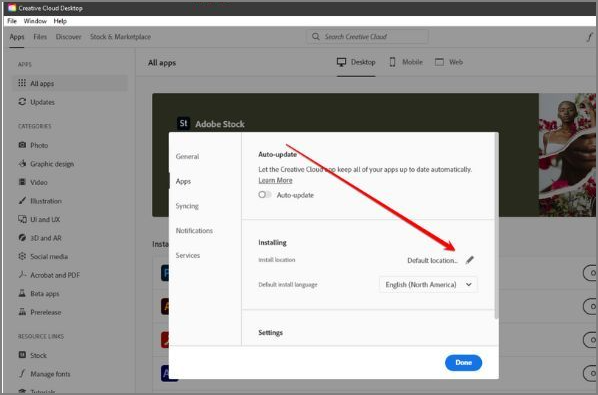
Schritt 5. Wählen Sie die externe Festplatte als Installationsort und klicken Sie auf "OK". Klicken Sie anschließend auf "Installieren", um den Installationsvorgang zu starten.
Schritt 6. Starten Sie die App von der externen Festplatte, nachdem die Installation abgeschlossen ist.
Sie können auch lesen:
Das Fazit
Die Installation von Adobe-Apps auf einer externen Festplatte ist eine bequeme Methode, um Platz auf Ihrem PC freizugeben. In diesem Abschnitt werden zwei Möglichkeiten zur Installation von Adobe-Apps auf einer externen Festplatte vorgestellt. Sie können Apps ganz einfach auf eine externe Festplatte übertragen, ohne sie herunterzuladen oder Adobe-Apps mit Download neu zu installieren.
Mit EaseUS Todo PCTrans können Sie ganz einfach Adobe-Anwendungen auf einer externen Festplatte installieren, ohne Probleme. Es ist auch eine der besten Dateiübertragungssoftware, die es Ihnen ermöglicht, alle Daten und Dateien zu übertragen. Wenn Sie Dateien oder Apps übertragen müssen, können Sie es ausprobieren.
FAQs zur Installation von Adobe-Apps auf einer externen Festplatte
Wenn Sie weitere Fragen zur Installation von Adobe-Anwendungen auf einer externen Festplatte haben, finden Sie die Antworten in den folgenden FAQs:
1. Können Sie Adobe-Anwendungen von einer externen Festplatte ausführen?
Ja, Sie können Adobe-Applikationen von einer externen Festplatte aus ausführen. Dazu müssen Sie die Anwendungen mit Adobe Creative Cloud oder einem ähnlichen Tool auf der externen Festplatte installieren und dann die Anwendungen vom externen Laufwerk aus starten.
2. Wie kann ich Adobe Creative Cloud auf eine externe Festplatte verschieben?
Um Adobe Creative Cloud auf eine externe Festplatte zu verschieben, können Sie die folgenden Schritte ausführen:
Schritt 1. Schließen Sie die externe Festplatte an, öffnen Sie Adobe Creative Cloud und klicken Sie im oberen Menü auf die Registerkarte "Apps".
Schritt 2. Klicken Sie auf die App, die Sie verschieben möchten, und klicken Sie auf "Installieren".
Schritt 3. Klicken Sie auf die Schaltfläche "Ändern" neben dem Feld "Installationsort".
Schritt 4. Wählen Sie den Installationsort und klicken Sie auf "OK".
3. Kann ich Adobe Photoshop auf einer externen Festplatte installieren?
Ja, Sie können Adobe Photoshop auf einer externen Festplatte installieren. Sie müssen Adobe Creative Cloud oder ein ähnliches Tool verwenden, um Photoshop auf der externen Festplatte zu installieren und die Anwendung vom externen Laufwerk aus zu starten. Führen Sie die in den vorherigen Antworten beschriebenen Schritte aus, um Adobe Photoshop auf einer externen Festplatte zu installieren.
War der Artikel hilfreich?
Nach dem Studium der Germanistik ist Mako seit 2013 Teil des EaseUS-Teams und hat sich in den letzten 11 Jahren intensiv mit Software-Themen beschäftigt. Der Schwerpunkt liegt auf Datenrettung, Datenmanagement, Datenträger-Verwaltung und Multimedia-Software.
Weitere Artikel & Tipps:
-
Adobe Creative Cloud auf einen neuen PC übertragen
![author icon]() Mako | 03.09.2025, 13:46
Mako | 03.09.2025, 13:46 -
Deinstallation von Dev Home in Windows 11
![author icon]() Maria | 03.09.2025, 13:46
Maria | 03.09.2025, 13:46 -
3 Wege um Dateien von einem Computer auf einen anderen zu übertragen
![author icon]() Jelte | 03.09.2025, 13:46
Jelte | 03.09.2025, 13:46 -
So verschieben Sie Microsoft Teams auf ein anderes Laufwerk
![author icon]() Maria | 03.09.2025, 13:46
Maria | 03.09.2025, 13:46